我们有时候在重装完电脑系统的时候会发现其没有自带网卡驱动,而也就意味着我们的电脑无法正常连接网络来使用,因此在这种情况下,我们需要采取手动的方式来给电脑安装网卡驱动,不清楚如何操作的小伙伴下面就和小编一起来看看方法吧。
【2024年3月】Windows10 22H2 19045.4170 X64 官方正式版 [电脑系统]
微软已经向Win10 22H2用户推出了三月可选更新补丁KB5035845,版本也升为19045 4170,此次更新也是解决了可能影响KB5031356的已知问题,并为用户进行了最新的安全维护,因此安全系数非常高,感兴趣的用户可...
立即下载
没网安装网卡驱动最简单的方法
方法一:通过U盘更新驱动
在一台可以上网的电脑插入u盘,搜索自己电脑的官网打开,进入后找到合适的无线网卡驱动下载到U盘里。
之后把装有网卡驱动文件的U盘插入到自己的电脑,右键开始菜单,选择“设备管理器”打开。
找到“网络适配器”点击展开,里面有许多的驱动选项,右键点击“网络驱动”,选择“更新驱动程序”,或点击卸载重新安装驱动程序。
在如下图的页面中选择“浏览我的计算机以查找驱动程序软件”,查找当前U盘上下载的驱动程序,然后点击“关闭”。
方法二:借助u盘安装更新驱动的工具
同样是在一台可以上网的电脑中插入U盘,下载驱动精灵或360驱动大师这类工具。下面以360驱动大师为例,将工具安装包拷贝到U中,然后将U盘文件转移到自己的计算机,打开安装包进行安装。
安装好之后打开软件,进入到主界面后,软件开始自动扫描电脑的硬件以及缺少的驱动, 只需耐心等一会,最后勾选缺失的网卡驱动进行安装即可。
以上就是纯净版系统小编为你带来的关于“没有网络如何给电脑安装网卡驱动”的全部内容了,希望可以解决你的问题,感谢您的阅读,更多精彩内容请关注纯净版系统官网。